修复 iPhone 无法安装更新的 9 种方法
iOS 18测试版的发布立即引发了人们的热烈讨论。近日,正式版也将于2024年9月17日公布。iOS版本的每次更新都为所有iPhone用户带来一些不同的功能。然而,许多 iPhone 用户在下载更新后无法安装 iOS,并且安装 iOS 18/iOS 17 时出错。当iPhone提示无法安装更新时该怎么办?不用担心!如果您遇到这个讨厌的错误,可以通过以下几种方法在您的 iPhone 上安装更新。现在让我们深入了解更多细节。
第 1 部分. 为什么我的手机无法更新到 iOS 18?
如果您无法将 iPhone 更新到最新的 iOS 18 版本,您可能会看到以下消息之一:无法检查更新或无法安装更新。由于以下原因之一,您可能无法以无线方式或通过无线方式更新您的 iPhone 或 iPad:
原因1.您的 iPhone 不支持最新软件。
原因2。您的 iPhone 上没有足够的可用存储空间。
原因3.iPhone 连接到不稳定或较差的网络。
原因4.您的 iPhone 无法访问更新服务器。
原因5.更新尚未完成。
第 2 部分:如何修复安装 iOS 18 时出现的错误[视频指南]
当您下载 iOS 18 或 17 更新并开始将其安装到您的 iPhone 上时。您可能会收到错误“无法安装更新”并且更新失败。为了解决这个问题,我们在下面为您提供了一个视频,您可以按照其中的方法一步一步操作。
视频演示:如何修复 iPhone 无法安装更新的问题
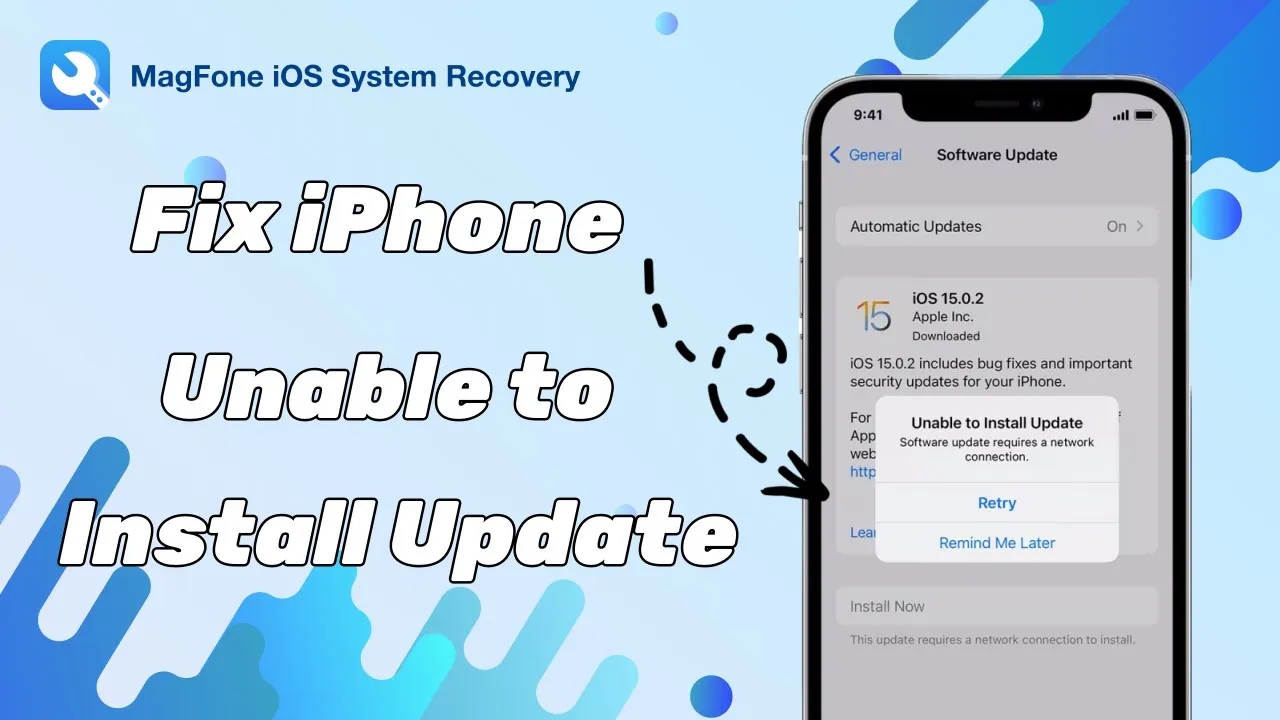
第 3 部分:如何修复无法安装更新 iOS 18
当iPhone无法安装更新的问题发生时,您将无法再直接更新您的iPhone。值得庆幸的是,有一些简单的方法可以解决这个问题。
方法一、检查兼容性
确保您的 iPhone 支持新软件。如果您没有找到在新软件可用时更新到该软件的选项,则您的 iPhone 可能不支持最新版本。因此,您需要识别您的iPhone型号,并检查您的iPhone型号是否在最新版本iOS的兼容设备列表中。或者您可以选择更新适用于您的最新版本的 iOS。
方法二、检查网络
另一个常见的修复方法是检查 iPhone 上的互联网连接,因为没有网络就无法完成更新。为避免这种可能性,请检查您的 iPhone 是否已连接到 Wi-Fi 或在控制中心或设置中启用了蜂窝网络。设置步骤如下。
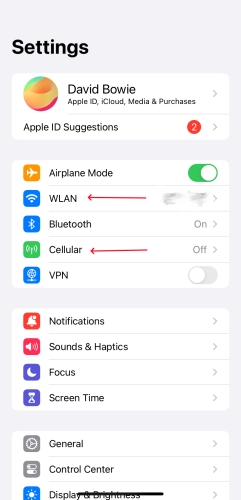
步骤1。跑步设置。
步骤2。点击无线局域网选择一个无线上网根据您的喜好或按蜂窝网络选项并启用它。
方法 3. 重置网络设置
您需要互联网连接才能更新您的 iPhone。当您的 iPhone 连接到较差的网络时,它将无法下载并安装更新。然后你可以去尝试其他网络或者重置iPhone上的网络设置。
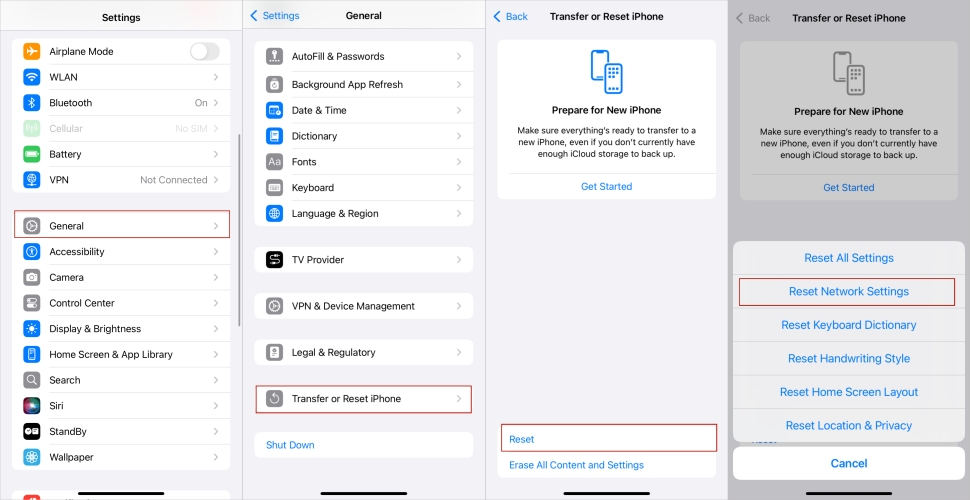
步骤1。前往设置 > 通用 > 传输或重置 iPhone。
步骤2。轻敲重置并选择重置网络设置。
方法 4. 为 iPhone 充电
更新所需的时间取决于更新的大小和 iPhone 上的文件数量。当您通过无线方式更新时,请让您的 iPhone 连接到电源。如果您的 iPhone 没电,请将其连接到电源并打开设备以完成更新或恢复。
了解更多:如何修复 iPhone 和 iPad 上的无法检查更新错误

方法 5. 强制重启 iPhone
如果您的 iPhone 显示无法安装更新,那么您可以尝试强制其重新启动。强制重启 iPhone 的步骤取决于型号。请按照以下步骤强制重启您的 iPhone。
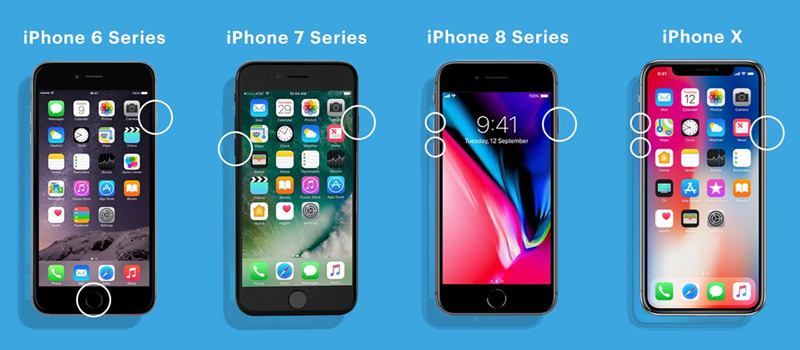
对于 iPhone 8 及更新机型:
步骤1。按下并快速释放音量调高按钮。
步骤2。按下并快速释放音量调低按钮。
步骤 3.按住侧面按钮。
步骤 4。当 Apple 徽标出现时,松开侧面按钮。
对于 iPhone 7:
步骤1。同时按住音量调低按钮和睡眠/唤醒按钮。
步骤2。当 Apple 徽标出现时,松开两个按钮。
对于 iPhone 6 及更早版本:
步骤1。同时按住“睡眠/唤醒”按钮和“主页”按钮。
步骤2。当 Apple 徽标出现时,松开两个按钮。
方法 6. 释放存储空间
存储空间不足会阻止您下载更新。因此,您可以去确保是否有足够的空间来下载和安装更新。要检查并释放 iPhone 存储空间,您可以按照以下步骤操作。
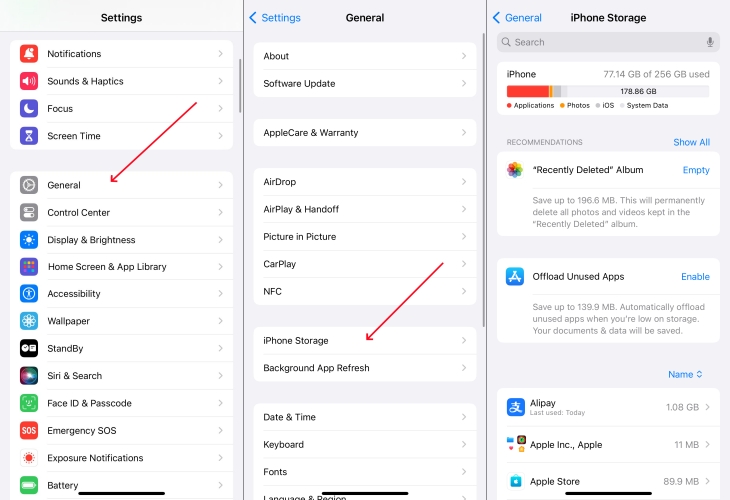
步骤1。打开设置应用程序在您的 iPhone 上,然后轻点一般的。
步骤2。在常规下,点击iPhone存储检查并释放存储空间。
方法7.删除并重新下载iOS
如果您仍然无法在 iPhone 上安装最新版本的 iOS,您可以尝试删除并再次下载更新。此方法适用于修复iPhone无法更新的问题。以下是如何完成它。
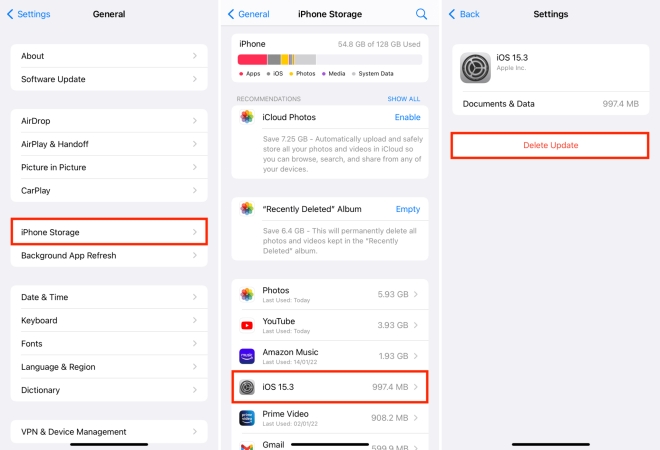
步骤1。前往设置 > 通用 > iPhone 存储空间。
步骤2。在应用程序列表中,找到已下载的更新。
步骤 3.点击更新,然后点击删除更新。
步骤 4。返回到设置 > 常规并点击软件更新下载最新更新。
第 4 部分. 如何修复 iOS 18 无法安装[100%工作]
我们上面提到的提示是您只能在 iPhone 上执行的操作。而接下来的两个解决方案,你必须站在电脑旁才能完成。如果您的计算机尚未安装 iTunes,您可以切换到第二种解决方案。
解决方案 1. 在 iTunes 中更新 iOS 版本
尝试以上方法后,您可以解决 iPhone 上的问题。当您的 iPhone 无法安装更新时,您还可以使用计算机来更新设备。在这里,您可以使用 Windows PC 上的 iTunes 或 Mac 上的 Finder 来更新您的 iPhone。
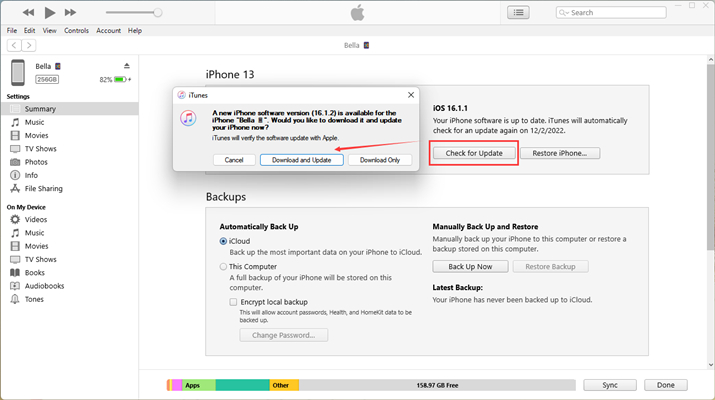
步骤1。打开iTunes在 Windows PC 上并将 iPhone 连接到计算机。
步骤2。单击 iTunes 工具栏中的设备按钮,然后单击摘要 > 检查更新。
步骤 3.点击下载和更新。按照屏幕上的说明继续操作。
解决方案 2. 通过 MagFone 软件安装 iOS 更新
要解决此问题,您还可以使用 MagFone iOS System Recovery 等第三方工具。它是一个多功能工具,可以帮助 iOS 和 iPadOS 用户修复各种系统问题。当您的 iPhone 显示无法安装更新时,您可以尝试使用 MagFone iOS 系统恢复来修复此问题,而不会丢失任何数据。让我们看看如何通过 MagFone iOS 系统恢复解决 iPhone 无法安装更新的问题。
步骤1将 iPhone 连接到电脑
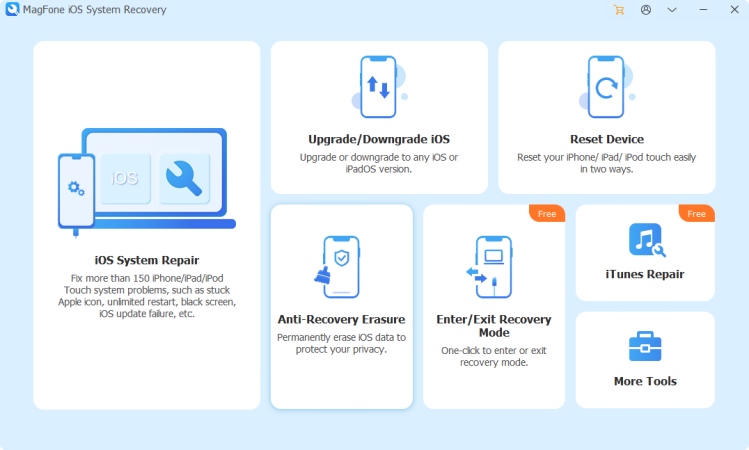
借助 USB 数据线,将 iPhone 连接到电脑。然后在计算机上启动MagFone iOS System Recovery,然后单击软件主界面上的iOS系统修复按钮。
步骤2转到选择标准维修
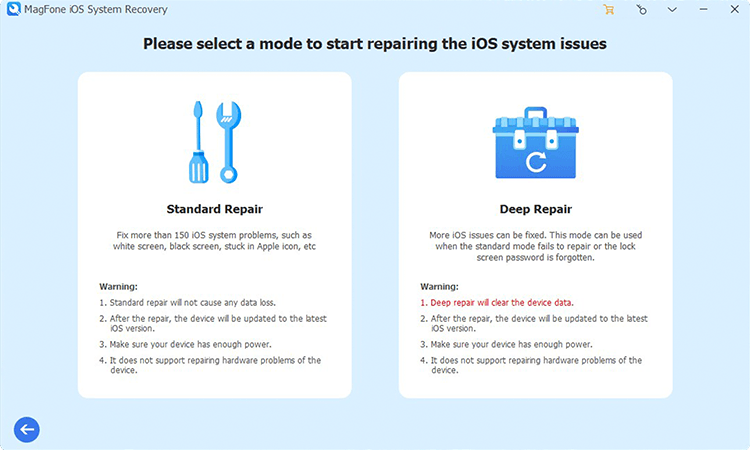
在下一个窗口中,有两个选项供您选择。只需选择标准修复并单击下一步按钮即可。之后,选择您的设备型号,并按照屏幕上的说明将设备置于 DFU 模式。
步骤3下载固件包
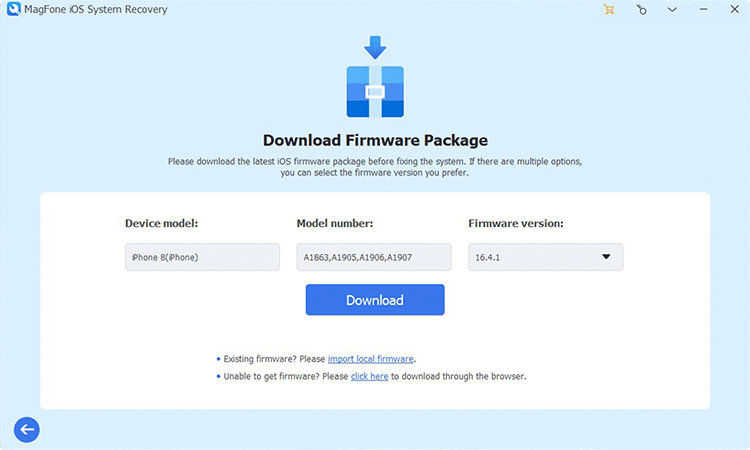
现在您必须检查设备信息是否正确。您可以手动更正错误信息。然后您可以单击“下载”按钮开始下载并验证固件包。
步骤4修复 iPhone 无法更新的问题
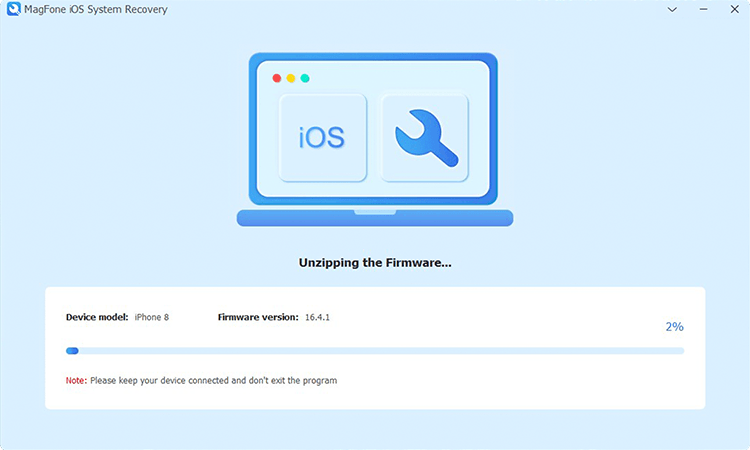
成功验证固件包后,只需单击“修复”按钮,软件就会开始修复 iPhone 上的问题。您需要保持设备与计算机的连接,直到该过程完成。
Q1.iPhone 需要多长时间更新一次?
A1:更新 iPhone 所需的时间取决于您的网络速度和存储空间。如果您的 iPhone 网络稳定且存储空间充足,则平均而言,更新大约需要 30 分钟。
Q2。如何更新 iPhone 应用程序?
答2:有时您可能想要更新 iPhone 上的应用程序以访问更多新功能。您可以进入设置来启用应用程序更新开关。或者您可以通过应用程序商店更新应用程序。
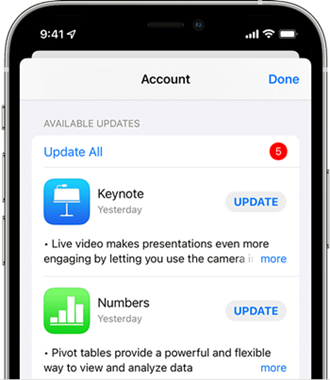
步骤1。启动应用商店。
步骤2。按右上角的个人资料图标。
步骤 3.打更新在您想要的应用程序旁边,或按全部更新更新所有应用程序。
Q3。如何阻止 iPhone 上的更新?
A3:通常,如果您在设置中启用“安装 iOS 更新”选项,iPhone 会自动更新。但当您接到重要电话并且 iPhone 突然更新时,这可能会让您感到困扰。这是阻止 iPhone 上自动更新的方法。
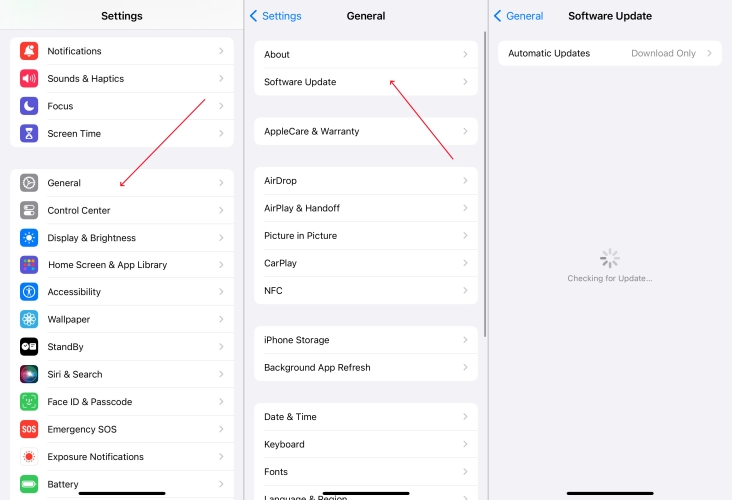
步骤1。进入环境。
步骤2。按一般的选项卡,然后点击软件更新。
步骤 3.触摸自动更新选项和开关安装 iOS 更新离开。
第六部分:结论
我们发现一些用户抱怨“我的iPhone无法更新”,您可以查看此指南来修复iPhone无法安装更新的问题。当您无法在 iPhone 上安装 iOS 18 更新时,您可以选择使用 iTunes 或 Finder 来更新设备。在这里,我们建议您使用 MagFone iOS System Recovery 来轻松解决问题。


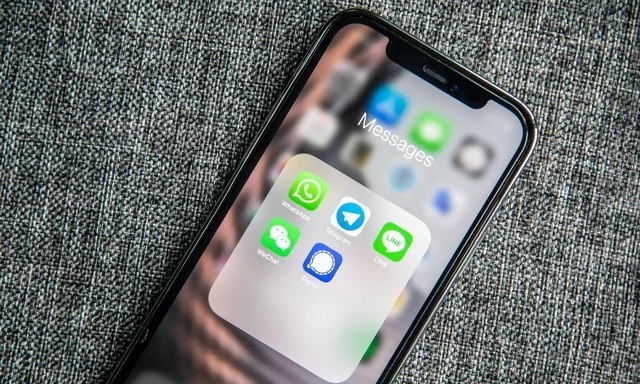





![如何阻止 WhatsApp 保存照片 [完整指南]](https://pfrlju.com/tech/avilas/wp-content/uploads/cache/2025/12/stop-whatsapp-from-saving-photos.jpg)
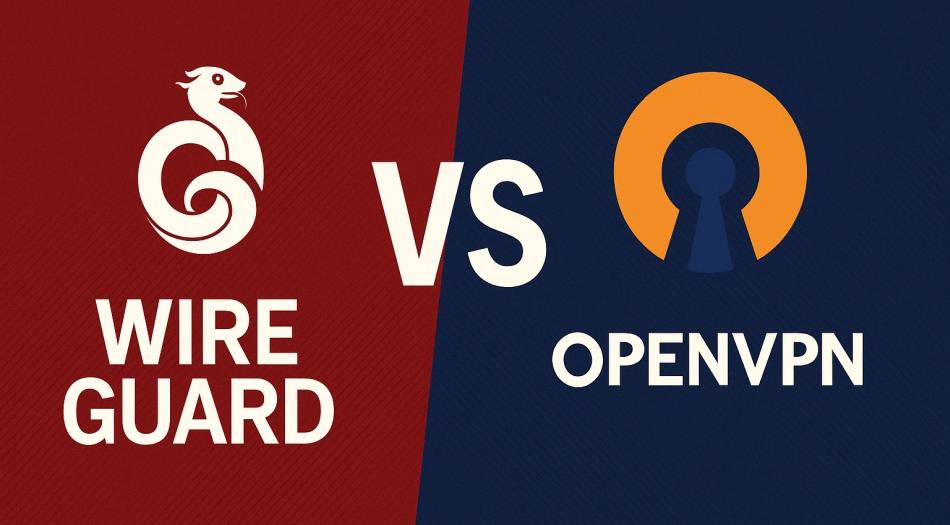

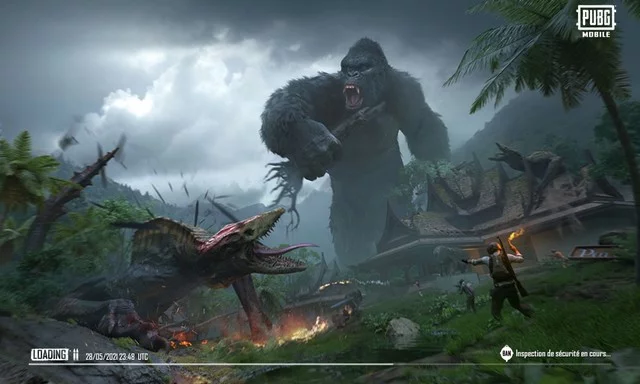
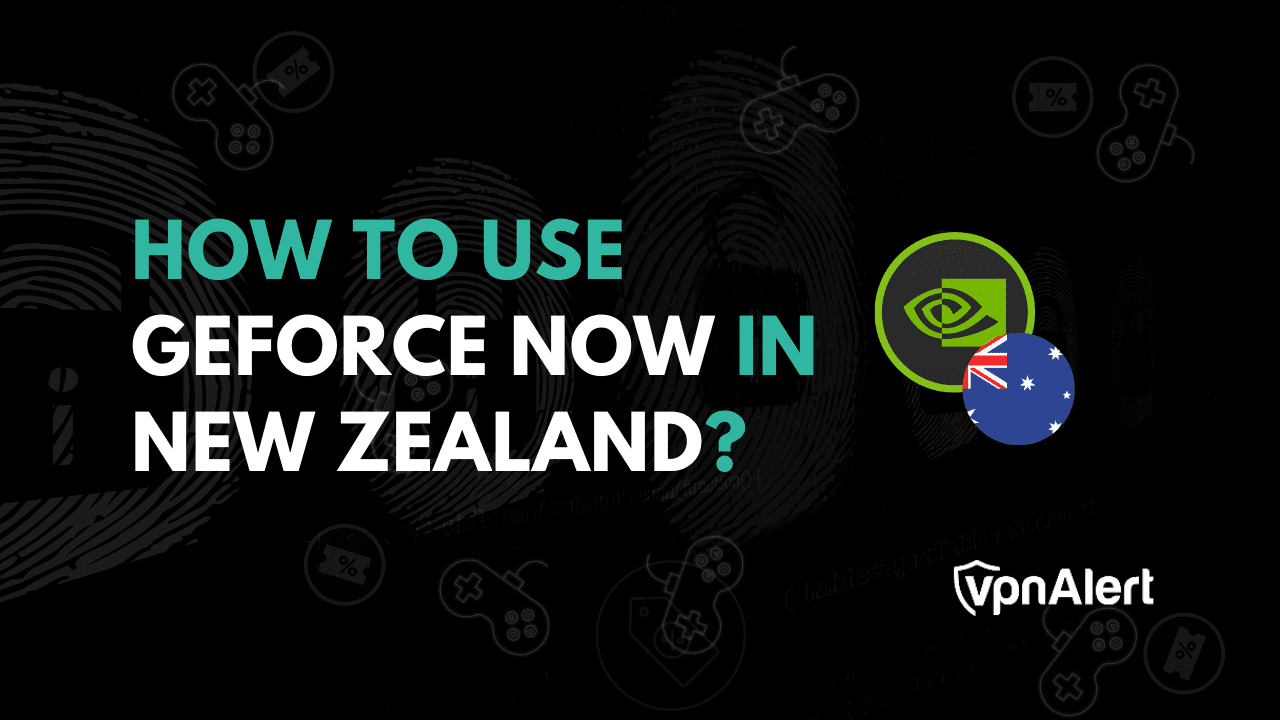
![下载 iQOO 3 库存壁纸 [FHD+]](https://pfrlju.com/tech/adelia/wp-content/uploads/2020/02/iQOO-3-Wallpapers.jpg)